9 iPhone adatvédelmi beállítás, amit azonnal be kell kapcsolnod

Az Apple jobban teljesít, mint a legtöbb cég az adatvédelem terén. De az iPhone összes alapértelmezett beállítása nem a felhasználó érdekeit szolgálja.
Az iOS 16 hosszú idő óta az iPhone zárolási képernyőjének egyik legnagyobb átalakítása. Mostantól megváltoztathatja az óra betűtípusát , hozzáadhat zárképernyő-modulokat , és még modulokat is használhat a dátum-helyőrzőben. Mindezeket a testreszabásokat szem előtt tartva sokan azt feltételeznék, hogy módosíthatja az óra betűméretét a lezárási képernyőn, és kisebbre teheti az órát. De ez a helyzet? Találjuk ki!
Módosíthatja az alapértelmezett óra widget betűméretét az iOS 16 rendszeren?
Sajnos nem módosíthatja az óra betűméretét az iOS 16 zárolási képernyőjén. Csak a betűtípust, a betűszínt, a widgeteket és a dátumot módosíthatja. Ez óriási hátrány, ha nem szereti a zárolási képernyőn lévő óra által használt ingatlant, különösen, ha iPhone 14 Pro készüléke van az Always On Display funkcióval. A fényes és nagy óra kissé elvonhatja a figyelmet, amikor a készülék tétlen.
Ez vonatkozik a kezdőképernyőre is, ahol nem módosíthatja a bal felső sarokban megjelenő időt. Ha azonban kisebb órát szeretne, megpróbálhatja az alábbiakban felsorolt megoldások valamelyikét, hogy megtalálja a jelenlegi igényeinek leginkább megfelelőt.
Kapcsolódó: Hogyan tegyünk időt a háttérkép mögé iOS 16 rendszerben
Az idő lerövidítése iOS 16 rendszeren: Segítő megoldások
Íme néhány megoldás, amelyek segítségével kisebb betűmérettel vagy formátumban tekintheti meg az idejét a lezárási képernyőn és a kezdőképernyőn. Kövesse az alábbi szakaszok bármelyikét, hogy segítsen a folyamatban.
1. eset: Csökkentse az időt a ZÁROLT KÉPERNYŐN
Amikor a lezárási képernyőről van szó, lerövidítheti az idejét egy másik betűtípus használatával, az idő dátumba helyezésével vagy egy widget használatával. Használja az alábbi szakaszok bármelyikét, hogy segítsen a folyamatban.
1. módszer: Használjon vékony órabetűtípust
Érintse meg és tartsa lenyomva a lezárási képernyőt a testreszabásához. Érintse meg a Testreszabás gombot , miután belép a szerkesztési módba.

Most érintse meg az Órát, és használja az alább látható betűtípusok egyikét. Ezek vékonyabb betűtípusok, mint más választási lehetőségek, és az órája kissé elegánsabbnak tűnik, mint korábban.
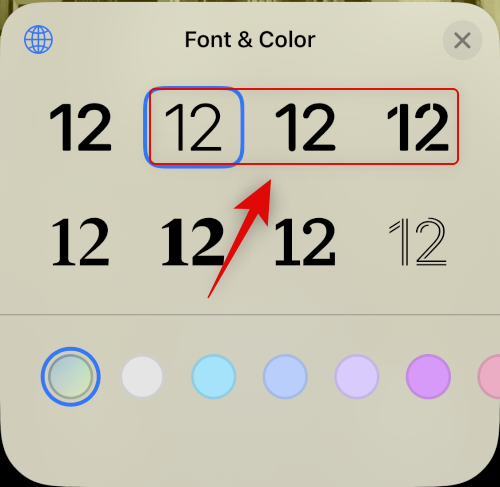
Érintse meg a Kész gombot , miután kiválasztotta.

Most vékonyabb betűtípust fog használni a lezárási képernyő órájához.
Tipp: Nem jelenik meg a fenti betűtípus képernyő? Próbáld ezt
Úgy tűnik, hogy sok felhasználó nem tudja elérni a Testreszabás opciót a zárolási képernyő szerkesztésekor, mivel csak az ÚJ HOZZÁADÁSA lehetőséget kapja meg. Ez általában az eszköz első beállításakor történik, és jelenleg nincs egyéni zárolási képernyő beállítva az eszközön. Ilyen esetekben beállíthatja az első zárolási képernyőt, majd testreszabhatja és módosíthatja az új lezárási képernyő betűtípusát. Így teheti ezt meg iPhone-ján.
Oldja fel iPhone készülékét, és érintse meg hosszan a lezárási képernyőt. Érintse meg az ÚJ HOZZÁADÁSA lehetőséget .
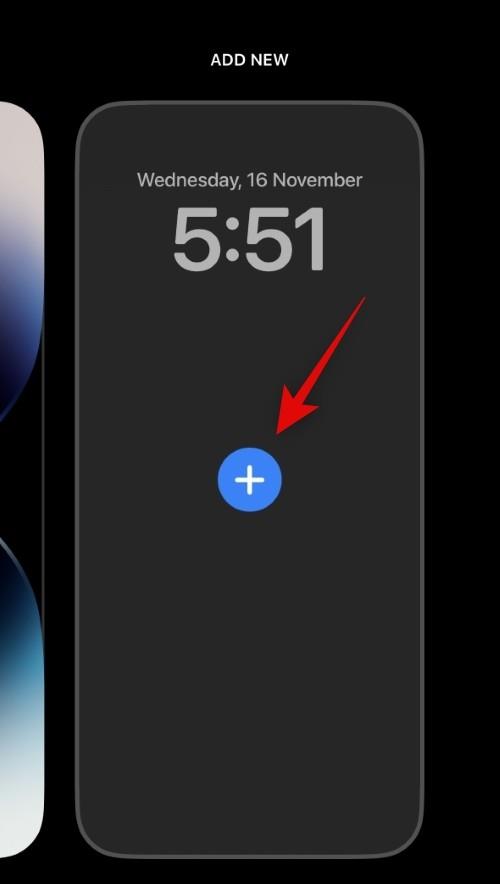
Koppintson a gombra, és válassza ki a létrehozni kívánt lezárási képernyő háttérképének típusát a felső kategóriák közül. Ehhez a példához válasszuk a Fotókat .
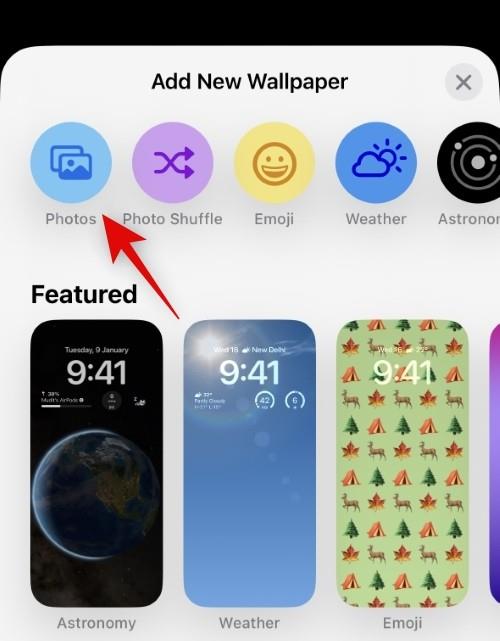
Navigáljon a Fotók alkalmazásban, és koppintson rá, és válassza ki a kívánt fényképet.
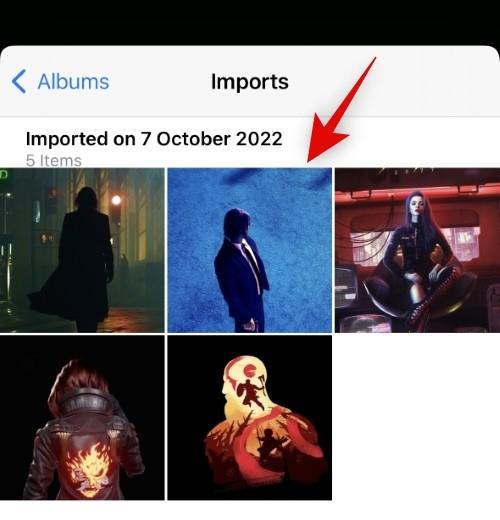
Ekkor megjelenik a lezárási képernyő testreszabási képernyője. Most már tetszés szerint testreszabhatja és beállíthatja a lezárási képernyőt.
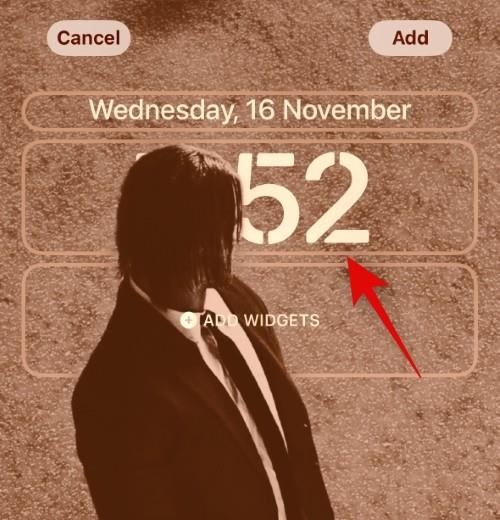
És ez az! Most, hogy a zárolási képernyő testreszabásánál van, a tetején található útmutató segítségével módosíthatja a lezárási képernyő óráját.
2. módszer: Adjon időt a dátumhoz
A dátumhoz időt is hozzáadhat egy kisebb órához a lezárási képernyőn. Az alábbi lépések segítségével kezdheti el.
Érintse meg hosszan a lezárási képernyőt, majd koppintson a Testreszabás elemre .

Most érintse meg a Dátumot a tetején.
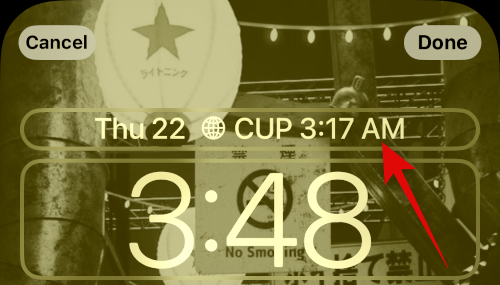
Most egy pillantással elérhető információk jelennek meg, amelyeket hozzáadhat a dátumhoz. Érintse meg, és válassza ki a Világórát az Óra alatt .
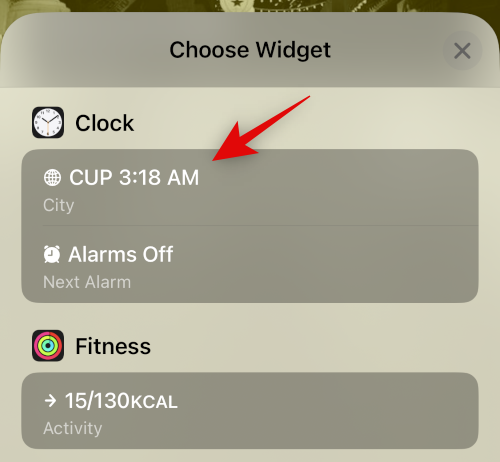
Most érintse meg a dátumhoz hozzáadott órát.
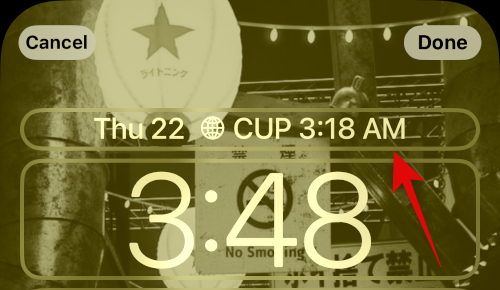
Érintse meg, és válassza ki az aktuális várost az óra szinkronizálásához.
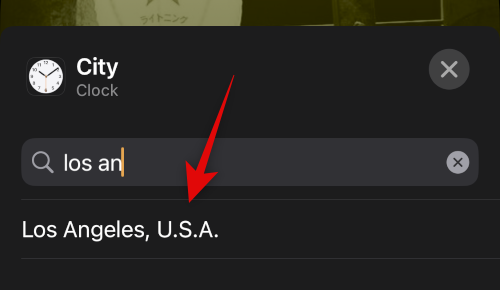
Érintse meg a Kész gombot a lezárási képernyő testreszabásának leállításához.
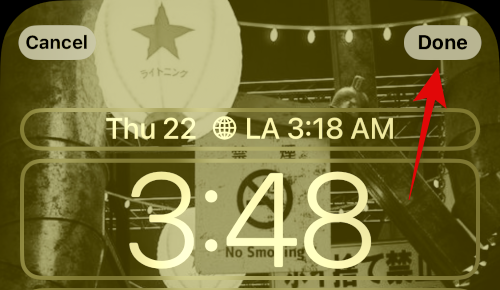
És így adhat hozzá egy kisebb órát a dátumhoz az iOS 16 zárolási képernyőjén.
3. módszer: Használjon egy kis óra widgetet
A dátumhoz tartozó óra widgethez hasonlóan egy dedikált óra widgetet is hozzáadhat a widgetek területéhez, amely kisebb méretű. Így teheti ezt meg iPhone-ján.
Érintse meg hosszan a lezárási képernyőt, majd érintse meg a Testreszabás lehetőséget a képernyő alján.

Most érintse meg a Widgetek területet.
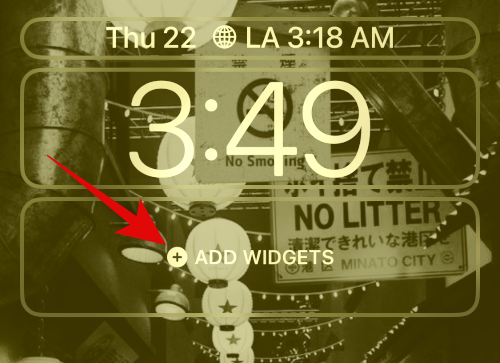
Görgessen le az alkalmazáslistában, és koppintson az Óra elemre .
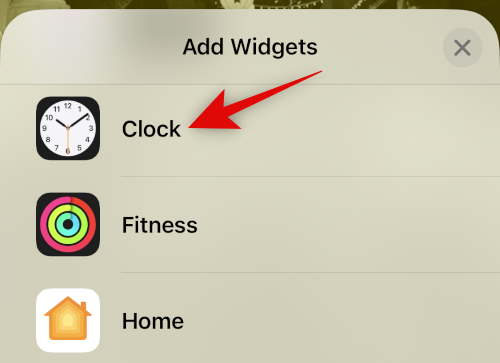
Most válasszon egy kis widgetet. Javasoljuk a digitális vagy analóg változatok használatát, mivel ezek nagyon kicsik.
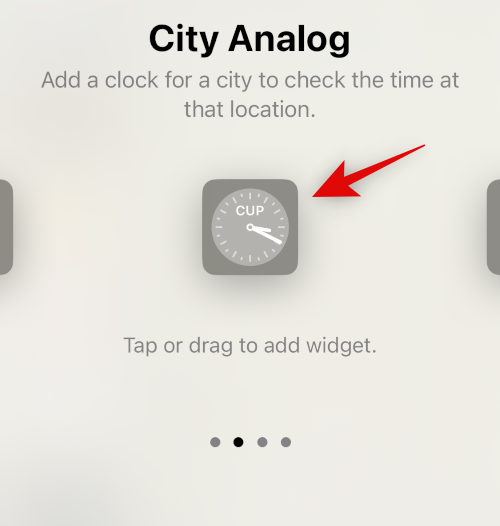
Koppintson a widgetre, és válassza ki az aktuális várost az idő szinkronizálásához.
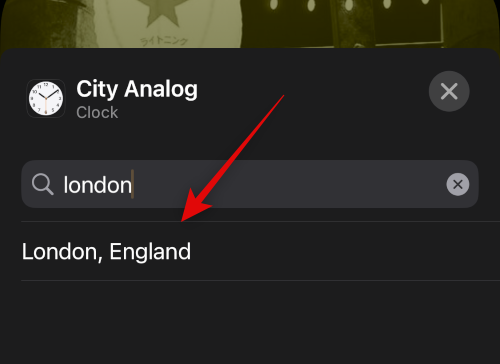
Érintse meg a Kész gombot a lezárási képernyő testreszabásának leállításához.
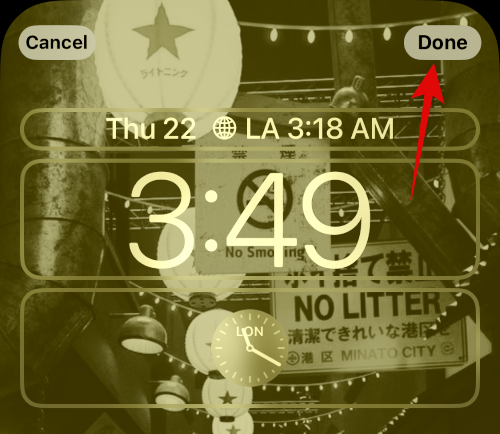
Mostantól kisebb órája lesz az iOS 16 zárolási képernyőjén.
4. módszer: Használjon egyéni lezárási képernyő widgetet
Az egyéni widgetek jobban szabályozhatják, hogy milyen információk jelenjenek meg a widgetben. Ez segíthet egy viszonylag kis widget létrehozásában, és elhelyezheti azt a lezárási képernyőn. A legtöbb egyéni widget-alkalmazás lehetőséget kínál widgetek létrehozására és hozzáadására a dátumhoz, valamint a widget-területhez.
2. eset: Csökkentse az időt a KEZDŐKÉPERNYŐN
Kevesebb lehetősége van arra, hogy kisebb órát jelenítsen meg a kezdőképernyőn, mivel az aktuális óra a legkisebb méretű a kínálatban. Mindazonáltal megpróbálkozhat az alábbi megoldások egyikével, hogy megpróbáljon olyan méretet választani, amely jobban megfelel az Ön preferenciáinak.
1. módszer: Használjon egy kis óra widgetet
Egy kisebb óra widget használatával viszonylag kicsi óra jelenik meg a kezdőképernyőn, amely jobban olvasható, mint a jelenlegi óra. Használja az alábbi lépéseket, hogy segítsen a folyamatban.
Érintse meg és tartsa lenyomva a lezárási képernyőt, hogy belépjen a szerkesztési módba. Most érintse meg a plusz (+) ikont a bal felső sarokban.
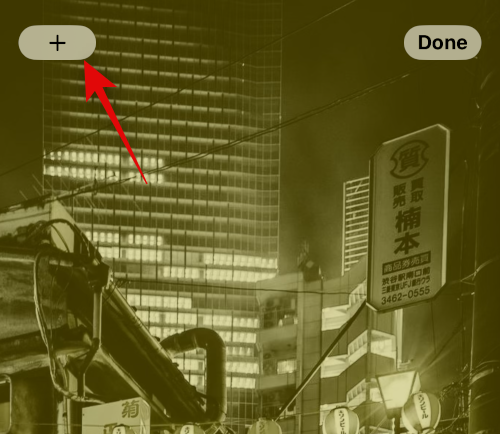
Görgessen az alkalmazáslistán, és koppintson az Óra elemre .
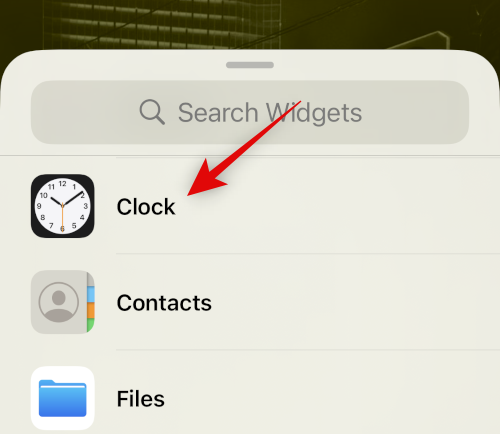
Érintse meg a Widget hozzáadása lehetőséget a legkisebb widget alatt.
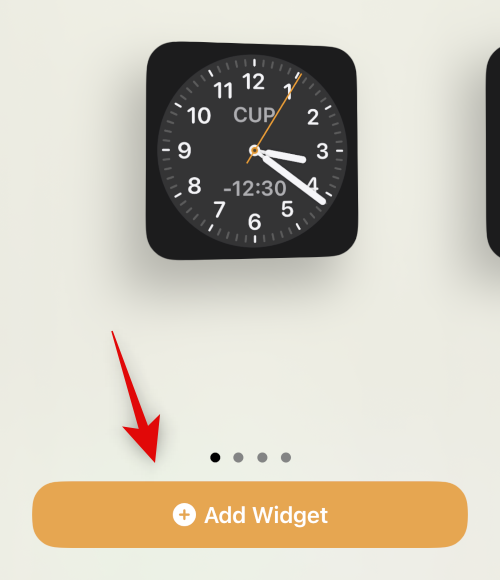
Érintse meg a widgetet a város megváltoztatásához.
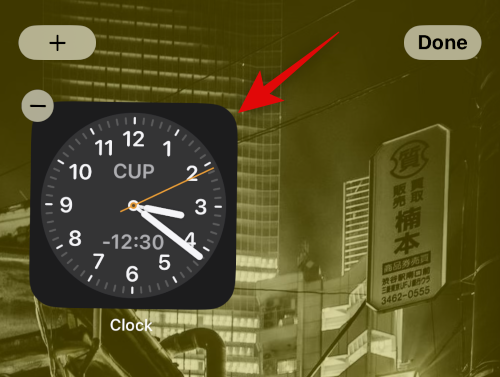
Koppintson az aktuális városra, és válassza ki az aktuális várost az óra szinkronizálásához.
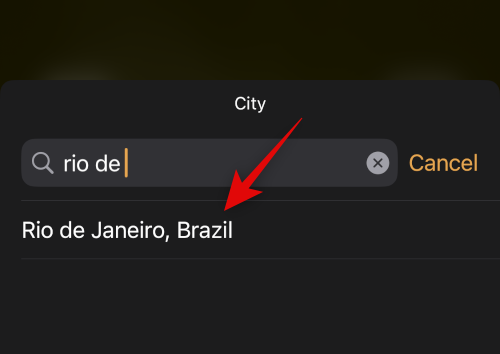
Koppintson egy üres területre a widget szerkesztésének leállításához.
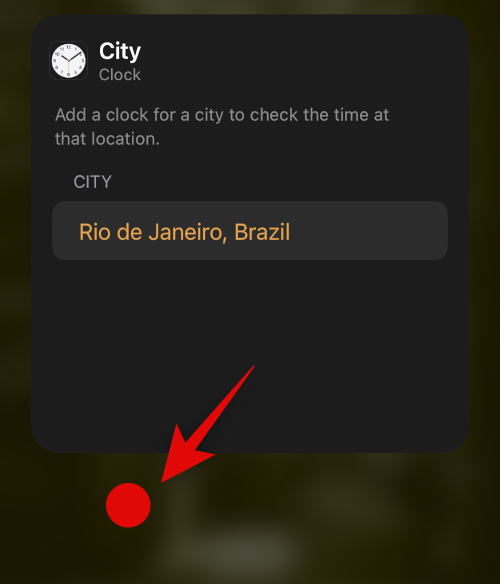
Kész . _
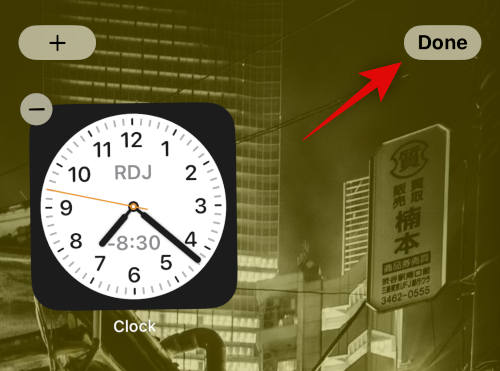
És ez az! Mostantól lesz egy kis méretű óra widget az iOS 16 kezdőképernyőjén.
2. módszer: Használjon kis egyéni widgetet
Ahogy fentebb említettük, az egyéni widgetek készítői nagyobb szabályozást kínálnak a widget méretét és megjelenését illetően. Egy egyéni widget segítségével létrehozhat egy kívánt méretű órát, és hozzáadhatja a kezdőképernyőhöz.
Reméljük, hogy ez a bejegyzés segített abban, hogy az óráját lecsökkentse az iOS 16 rendszeren. Ha további kérdései vannak, nyugodtan tegye fel az alábbi megjegyzésekben.
Az Apple jobban teljesít, mint a legtöbb cég az adatvédelem terén. De az iPhone összes alapértelmezett beállítása nem a felhasználó érdekeit szolgálja.
Ezzel a műveletgombbal bármikor felhívhatja a ChatGPT-t a telefonjáról. Íme egy útmutató a ChatGPT megnyitásához az iPhone-on található műveletgombbal.
Hogyan készíthetsz hosszú képernyőképet iPhone-on, könnyedén rögzítheted a teljes weboldalt. Az iPhone görgethető képernyőkép funkciója iOS 13 és iOS 14 rendszereken érhető el, és itt egy részletes útmutató arról, hogyan készíthetsz hosszú képernyőképet iPhone-on.
Az iCloud-jelszó módosításához többféleképpen is lehetőséged van. Az iCloud-jelszavadat megváltoztathatod a számítógépeden vagy a telefonodon egy támogatási alkalmazáson keresztül.
Amikor egy közösen készített albumot küldesz valaki másnak iPhone-on, az illetőnek bele kell egyeznie a csatlakozásba. Az iPhone-on többféleképpen is elfogadhatod az album megosztására vonatkozó meghívókat, az alábbiak szerint.
Mivel az AirPodsok kicsik és könnyűek, néha könnyű elveszíteni őket. A jó hír az, hogy mielőtt elkezdenéd szétszedni a házadat az elveszett fülhallgatód keresése közben, nyomon követheted őket az iPhone-oddal.
Tudtad, hogy attól függően, hogy az iPhone-od gyártási régiója hol készült, eltérések lehetnek a más országokban forgalmazott iPhone-okhoz képest?
Az iPhone-on a fordított képkeresés nagyon egyszerű, ha a készülék böngészőjét használhatja, vagy harmadik féltől származó alkalmazásokat is használhat további keresési lehetőségekért.
Ha gyakran kell kapcsolatba lépned valakivel, néhány egyszerű lépéssel beállíthatod a gyorshívást iPhone-odon.
Az iPhone képernyőjének vízszintes elforgatása segít filmeket vagy Netflixet nézni, PDF-eket megtekinteni, játékokat játszani... kényelmesebben és jobb felhasználói élményben részesülni.








